ロードバランサーのモニタリング¶
ここではロードバランサーへログインし、GUIから状態確認方法を紹介します。
クラウドコンピューティングのコントロールパネルから、「サーバーインスタンス」→「インスタンス」を選択します。
対象サーバーの「アクション」からコンソールを選択します。
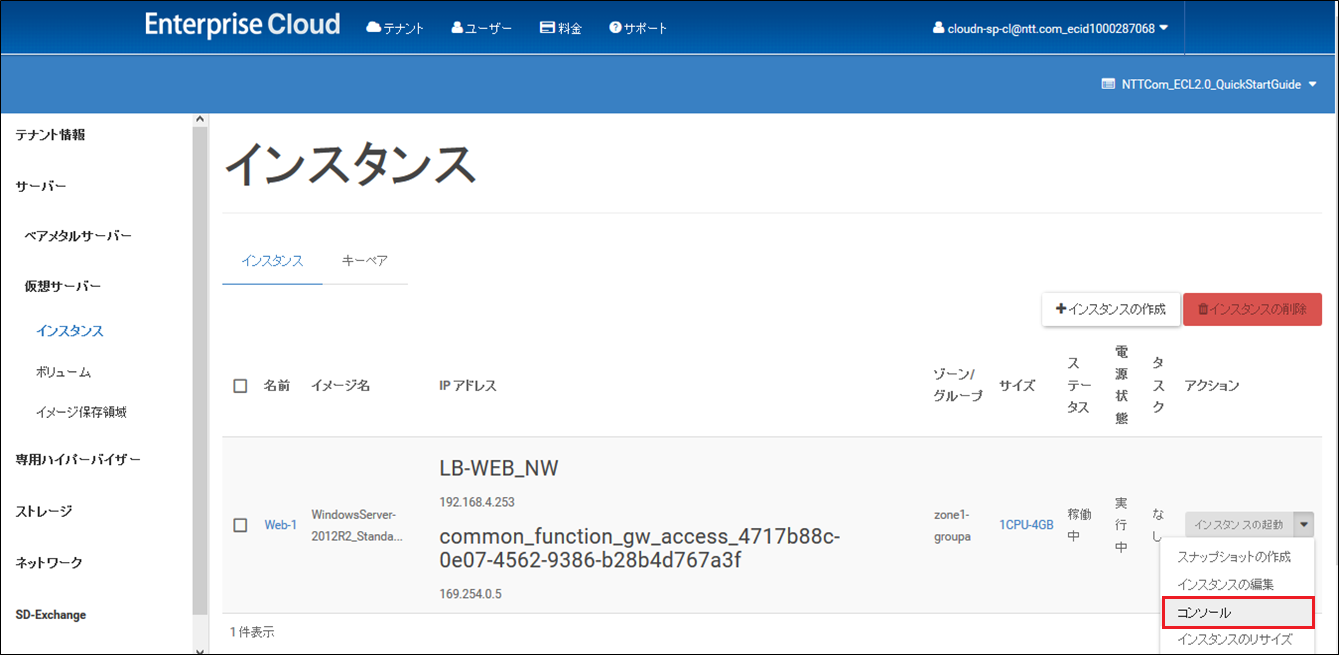
サーバーインスタンスのブラウザURL欄にCitrixのIPアドレス(https://192.168.4.20)を入力してロードバランサーにログインします。
ログインすると下記の画面が表示されます。
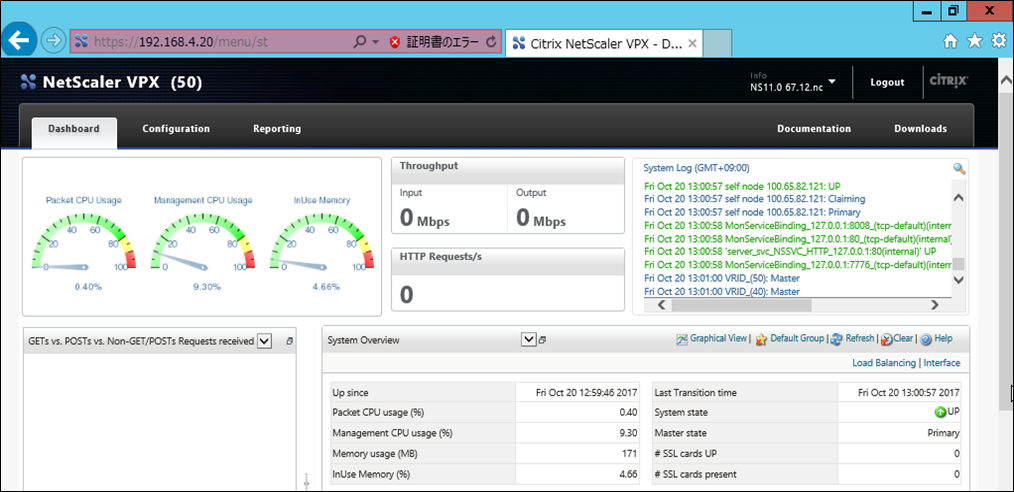
ここでは、以下の項目の状態確認ができます。
各状態確認の詳細な方法は以下チュートリアルを確認してください。
URL |
説明 |
CPU/メモリ使用率、スループット、HTTPリクエストが確認できます。 |
|
MACアドレスや、Uptime、Up/Downの状態などの確認ができます。 |
|
自身のVRRPの状態を確認することができます。 |
|
設定されているVirtual ServerのUp/Down状態、設定内容のサマリ、ヘルスチェックの状態などが確認できます。 |
|
設定されているService GroupのUp/Down状態、設定内容のサマリなどが確認できます。 |
|
設定されているService のUp/Down状態、設定内容のサマリなどが確認できます。 |
|
ロードバランサーで管理しているコネクションテーブルを表示します。 |
|
ロードバランサーに来ているコネクションの詳細を確認できます。 |
|
ロードバランサにインストールされた証明書を確認できます。 |
|
システムログを確認できます。 |